Erstellung von MP4-Videos
- Was ist eigentlich MP4?
- Software: StaxRip
- Generierung für 416x256
- Generierung für 1152x720
- Abschlussbemerkung
 Was ist eigentlich MP4?
Was ist eigentlich MP4?
MP4 habe ich zuerst auf der Website
Apple Movie Trailers
![]() bewusst wahrgenommen. Und das im Zusammenhang mit
HD-generierten Trailern, die wirklich gut aussahen.
Hier entscheidet natürlich nur das persönliche Empfinden,
aber die dort dargestellten HD-Videos entsprachen am
ehesten meinen Zielvorstellungen.
bewusst wahrgenommen. Und das im Zusammenhang mit
HD-generierten Trailern, die wirklich gut aussahen.
Hier entscheidet natürlich nur das persönliche Empfinden,
aber die dort dargestellten HD-Videos entsprachen am
ehesten meinen Zielvorstellungen.
Doch was ist MP4 wirklich? Nach dem
MP4-Eintrag in der Wikipedia
![]() war MP4 ein Container-Format und sagte damit absolut
nichts zum Codec aus. Wenn man ein HD-Video mit Quicktime
anschaut und sich die Daten im Filminspektor anschaut,
sieht man, was wirklich dahinter steckt, z.B.:
war MP4 ein Container-Format und sagte damit absolut
nichts zum Codec aus. Wenn man ein HD-Video mit Quicktime
anschaut und sich die Daten im Filminspektor anschaut,
sieht man, was wirklich dahinter steckt, z.B.:
- Video: H.264, 1280x688, 16,7 Mio Farbern
- Audio: AAC, Stereo (L R), 44.100 kHz
Apple bietet bei den Trailern immer 3 Formate an: 480p, 720p und 1080p, womit die Anzahl der Zeilen gemeint ist (mit leichten Abweichungen, wie oben zu sehen). Auf einem 1920x1200-Monitor sieht das 720p-Format gut aus, auch wenn es als Vollbild angezeigt wird. Sicher gibt es einige Unschärfen, aber man klebt ja auch nicht 5cm vor dem Bildschirm sondern hat einen vernünftigen Abstand, bei dem dies nicht mehr auffällt.
Als zweite Größe suchte ich etwas, was bei normalen DSL1000-Verbindungen funktioniert. Zum einen sollte es nicht unseren Webserver überlasten und die Datentransferrate in die Höhe schnellen lassen und zum anderen sollte das Abspielen mit einem Quicktime-Plugin sofort und ohne Zeitverzögerung beginnen können. Nach etwas Herumspielen habe ich bei meinen Versuchen 416x256 als mein favorisiertes Format zusammengerechnet.
Zum Startzeitpunkt der Website habe ich immer darauf geachtet, dass sie auch mit einem Modem vernünftig betrachtet werden kann. Dies steht für Filme jedoch einfach außer Frage. Wenn man die Größe oder die Kompressionsrate soweit anpasst, ist das Bild entweder zu klein oder zu hässlich.
 Software: StaxRip
Software: StaxRip
Man glaubt gar nicht, wie lange man im Internet nach Software suchen kann... Nach meiner Analyse (s.o.) brauchte ich also etwas, was die H.264-Kompression für Video beherrscht und die AAC-Kompression für Audio.
Auf der
Wiki-Seite zu H.264
![]() steht ein Verweis zu einem freien H.264-Encoder
namens
x264
steht ein Verweis zu einem freien H.264-Encoder
namens
x264
![]() . Da ich allgemein sowieso ein Anhänger von Freeware
bin, war mir dieser Encoder schon von Anfang an
sympathisch. Die Qualität kommt in Vergleichstests mit
kommerziellen Produkten auch sehr gut weg. Das einzige
Problem war, dass es sich um ein Kommandozeilenprogramm
handelt, also ohne jegliches User-Interface ausgeliefert
wird.
. Da ich allgemein sowieso ein Anhänger von Freeware
bin, war mir dieser Encoder schon von Anfang an
sympathisch. Die Qualität kommt in Vergleichstests mit
kommerziellen Produkten auch sehr gut weg. Das einzige
Problem war, dass es sich um ein Kommandozeilenprogramm
handelt, also ohne jegliches User-Interface ausgeliefert
wird.
Mit
StaxRip
![]() hatte ich dann endlich eine komfortable Oberfläche
gefunden, welche mir die unangenehme Aufgabe abnahm,
verschiedene Kommandozeilenprogramme mit den richtigen
Parametern aufzurufen. Das Schöne an StaxRip ist, dass
es den Anwender unterstützt, alle notwendige
Drittsoftware (x264, AviSynth, etc.) in den richtigen
Versionen aus dem Internet herunterzuladen. Man muss
also nicht selbst auf die Suche gehen, um die
vollständige Liste einzusammeln.
hatte ich dann endlich eine komfortable Oberfläche
gefunden, welche mir die unangenehme Aufgabe abnahm,
verschiedene Kommandozeilenprogramme mit den richtigen
Parametern aufzurufen. Das Schöne an StaxRip ist, dass
es den Anwender unterstützt, alle notwendige
Drittsoftware (x264, AviSynth, etc.) in den richtigen
Versionen aus dem Internet herunterzuladen. Man muss
also nicht selbst auf die Suche gehen, um die
vollständige Liste einzusammeln.
Staxrip benötigt das
Microsoft .NET Framework 3.5
![]() .
Da Microsoft recht häufig die Website umstrukturiert,
habe ich auch einen Search-Link zu Google, der dann
hoffentlich auf die richtige Microsoft-Seite verweisen
wird:
Google Suche: Microsoft .NET Framework 3.5
.
Da Microsoft recht häufig die Website umstrukturiert,
habe ich auch einen Search-Link zu Google, der dann
hoffentlich auf die richtige Microsoft-Seite verweisen
wird:
Google Suche: Microsoft .NET Framework 3.5
![]() .
.
Hier noch ein paar hilfreiche Websites, die ich bei der Suche gefunden habe:
 Generierung für 416x256
Generierung für 416x256
Am Anfang - und teilweise auch etwas später noch - fragt StaxRip danach, Software nachzuinstallieren. Dies kann auch bei den ersten Einstellungen passieren, wenn man eine Option auswählt, für die noch etwas fehlt.
Hier die einzelnen Einstellungen, die ich vorgenommen habe. Danach habe ich sie der einfacheren Verwendbarkeit wegen in ein Template gespeichert:
| Einstellung | Beschreibung |
|---|---|
| Profiles|Container|MP4 | ...dadurch wird MP4 als Containerformat ausgewählt |
| Profiles|Encoder|x264|More|CE-Quicktime | ...dadurch wird x264 als Encoder mit Quicktime-kompatiblen Einstellungen ausgewählt |
| Profiles|Audio 1|AAC|HE VBR 50-70 kbps | ...dadurch wird das Audio-Kompressionsformat festgelegt |
| Filters|Misc|ConvertToYV12 | ...dadurch wird der Farbraum angepasst. Beim screenAV-Export
ist der Farbraum YUY2. Der x264-Encoder hätte aber lieber
YV12. Beides sind Varianten des
YUV-Farbmodells
|
| Filters (andere) | Die anderen Filter nach den Angaben im Screenshot einstellen |
Danach kann als Source das AVI-File und als Track 1 das WAV-File aus dem screenAV-Export angegeben werden. Jetzt sind noch folgende Arbeitsschritte notwendig:
- Run Compressibility Check
- Anpassung von Breite und Höhe entsprechend der gewünschten Größe. Bei mir also 416x256.
- Anpassung der File-Größe bzw. der Video-Bitrate, sodass die Qualität etwa bei 55% liegt
- Next... solange drücken, bis der Generierungsjob gestartet wird.
Manche Felder werden evtl. rot dargestellt, wenn StaxRip der Meinung ist, dass die Qualität zu schlecht oder das MP4-File zu groß wird. Das kann auch passieren, wenn das Verhältnis Breite/Höhe zu weit vom Ausgangsformat entfernt ist.
Hier der Screenshot von StaxRip, wie er nach den Einstellungen aussieht:
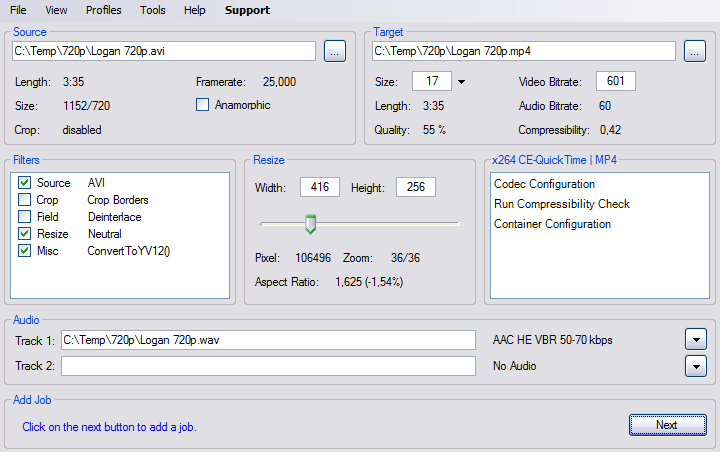 |
| StaxRip-Einstellungen für 416x256 |
 Generierung für 1152x720
Generierung für 1152x720
Die Basiseinstellungen für das größere Format sind identisch zu dem 416x256-Format.
Bei der Einstellung der Größe endet der Slider leider vorzeitig. Deswegen bleibt nichts anderes übrig, als Breite und Höhe von Hand in den Feldern anzugeben.
Hier der Screenshot von StaxRip, wie er nach den Einstellungen für 1152x720 aussieht:
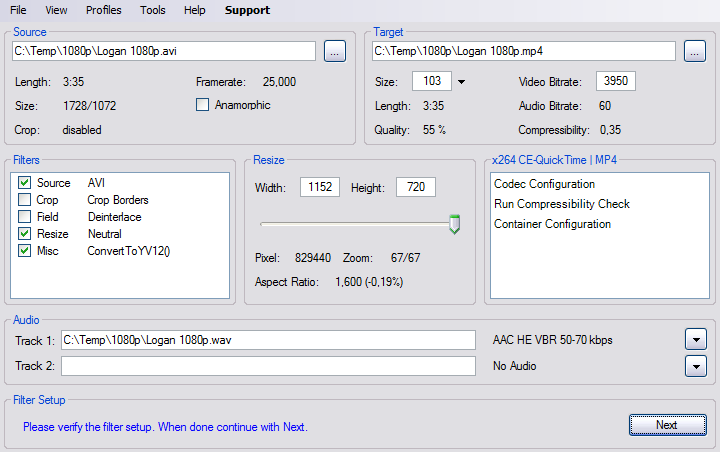 |
| StaxRip-Einstellungen für 1152x720 |
 Abschlussbemerkung
Abschlussbemerkung
Die Erstellung von MP4-Videos dauert ihre Zeit. Beim Format 416x256 entspricht sie etwa der 3,5-fachen Videolänge und bei 1152x720 der 5,5-fachen Videolänge. Die Dauer ist im Wesentlichen darin begründet, dass die H.264 in zwei Durchläufen geschieht, wodurch die Qualität sichergestellt wird.
Die Zahlen basieren auf einer Intel® Core™2 CPU 6600 @2.40GHz mit 2GB RAM.


